Содержание
- 2. Многопользовательские приложения Файл-серверная архитектура Клиент-серверная архитектура
- 3. Базы данных c файл-серверной архитектурой клиентское приложение, и СУБД запускаются на ПК. пользователи обычно подключаются к
- 4. Базы данных c файл-серверной архитектурой
- 5. Базы данных c файл-серверной архитектурой Недостаток этой системы заключается в том, что вся обработка данных полностью
- 6. Клиент-серверная архитектура все задачи, связанные с доступом к данным, выполняются на центральном сервере вычислительная нагрузка распределена
- 7. Компьютер-клиент Под клиентом понимается программное обеспечение, которое с одной стороны взаимодействует с сервером баз данных, а
- 8. Компьютер-сервер Сервер отвечает за логику работы программы и проверку целостности данных. осуществляет управление базой данных. На
- 9. Клиент-серверная архитектура
- 10. Клиент-серверная архитектура
- 11. Распределенные (корпоративные) системы управления базами данных каждая машина одновременно является и клиентом и сервером
- 12. Microsoft SQL Server - это корпоративная реляционная СУБД, построенная по клиент-серверной архитектуре (в отличие от файл-серверных
- 13. Внедрение системы управления базами данных SQL Server имеется необходимость одновременного обращения к базам данных большого количества
- 14. SQL Server Архитектура SQL Server включает в себя клиентскую часть и серверы баз данных, взаимодействующие друг
- 15. Чтобы начать работу с SQL Server, достаточно запустить службу MS SQL Server. После этого пользователи могут
- 16. Компоненты MS SQL Server SQL Server Query Analyzer - позволяет работать с серверами баз данных, вводить
- 17. Enterprise Manager Пуск/Программы/MS SQL Server / Enterprise Manager подключиться к необходимому экземпляру SQL Server открыть папку
- 18. Системные базы данных master (высокоуровневые данные о сервере - регистрация обращений к серверу, параметры конфигурации базы
- 19. Объекты Tables - таблицы Diagrams аналогично схеме данных в Access Views – представления. Играют ту же
- 20. Таблицы Представленный конструктор таблиц очень похож на конструктор таблиц Access. Однако имеется и отличие список свойств,
- 21. Создание новой базы При создании новой БД создается лишь копия системной базы model Логическое имя (отображается
- 22. Создание новой базы открыть папку Databases из контекстно-зависимого (к.з.) меню выполнить команду ⇒ New Database в
- 23. Вкладка General введите Имя (name) – имя БД (например Nata) Вкладка Data Files (файлы данных) Автоматически
- 24. Создание схем данных Column Properties – выводятся все свойства столбцов Keys – выводятся только имена столбцов
- 25. Представления Бланк запроса представляет гибкое и удобное средство определения результирующего набора записей. Чтобы прямо в бланке
- 26. Для создания вычисляемого столбца необходимо Ввести имя в столбце Псевдоним Выражение в столбце Column Например в
- 27. Учебный MS SQL сервер lpvserver61\mssqlserver2
- 28. ПМ2-3
- 30. Скачать презентацию


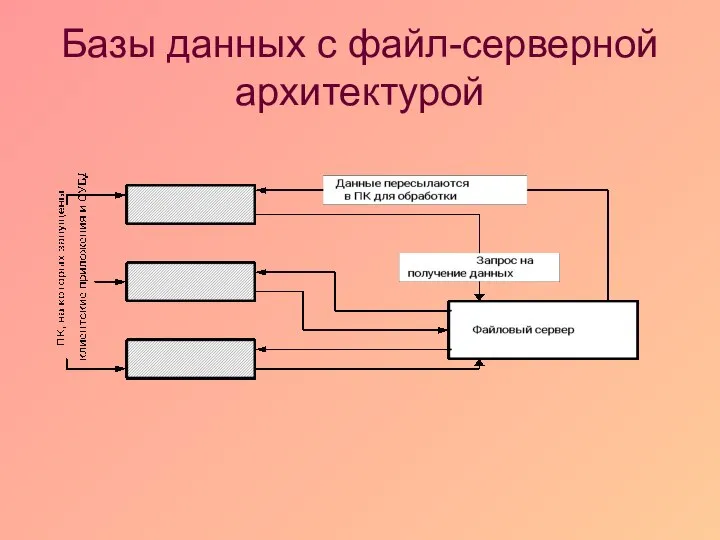




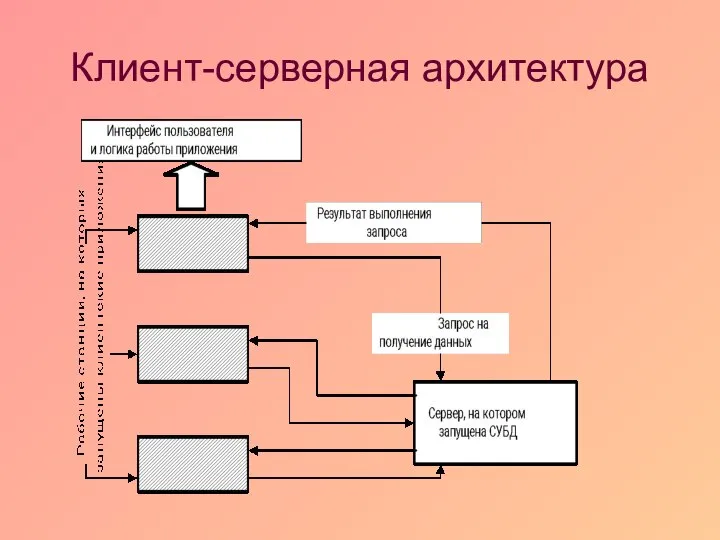

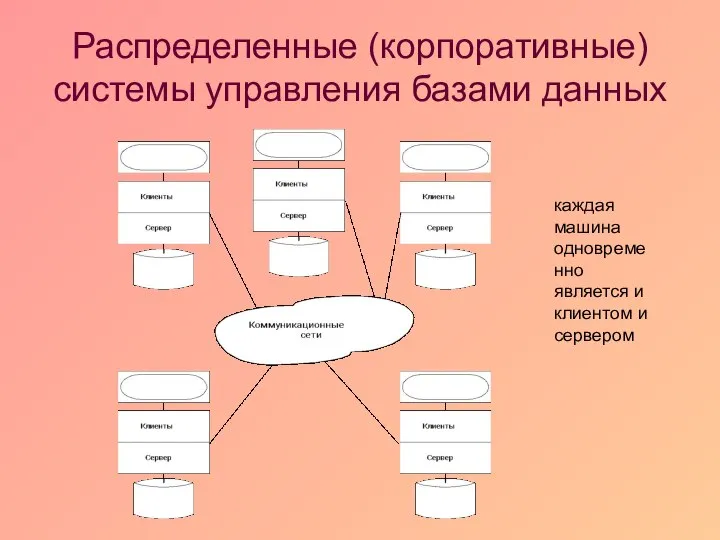




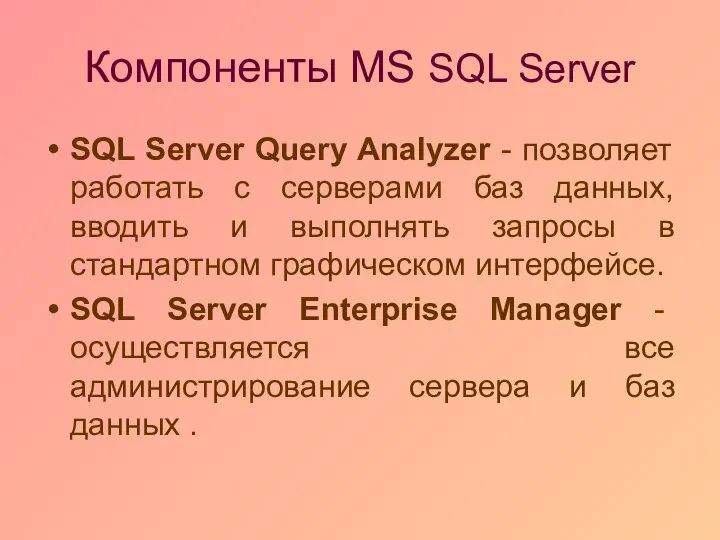










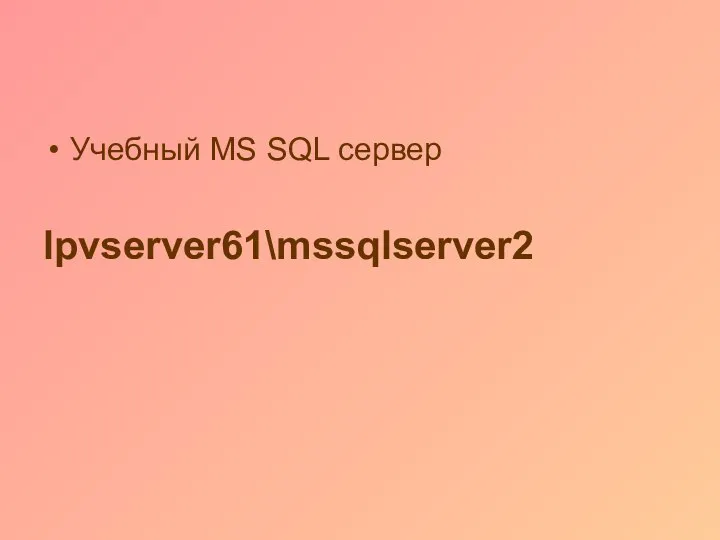
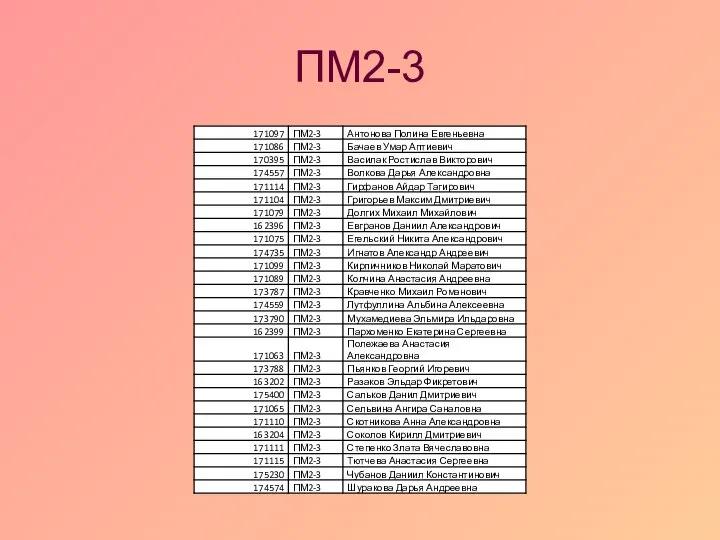
 Презентация "Документы и делопроизводство" - скачать презентации по Информатике
Презентация "Документы и делопроизводство" - скачать презентации по Информатике Внешняя память
Внешняя память Библиографический поиск. Источники библиографического поиска
Библиографический поиск. Источники библиографического поиска Презентация "КОМПЬЮТЕРНЫЕ МОДЕЛИ" - скачать презентации по Информатике
Презентация "КОМПЬЮТЕРНЫЕ МОДЕЛИ" - скачать презентации по Информатике Минимальные требования компьютера для ОС Windows. Архитектура ОС Windows
Минимальные требования компьютера для ОС Windows. Архитектура ОС Windows Рекомендации по проведению ГИА по информатике и ИКТ Горбунова Татьяна Михайловна, методист ГОУ РК «ИПКРО»
Рекомендации по проведению ГИА по информатике и ИКТ Горбунова Татьяна Михайловна, методист ГОУ РК «ИПКРО»  Panda Cloud Antivirus
Panda Cloud Antivirus  Адресация. Режимы работы процессора. Управление памятью
Адресация. Режимы работы процессора. Управление памятью Компьютерные модели различных процессов
Компьютерные модели различных процессов Оператор Exists. Операторы сравнения с множеством значений. (Лекция 8)
Оператор Exists. Операторы сравнения с множеством значений. (Лекция 8) Процессный подход и современные системы управления организацией
Процессный подход и современные системы управления организацией Болашақтағы ГАЖ бағдарламасы
Болашақтағы ГАЖ бағдарламасы Основы построения ПК
Основы построения ПК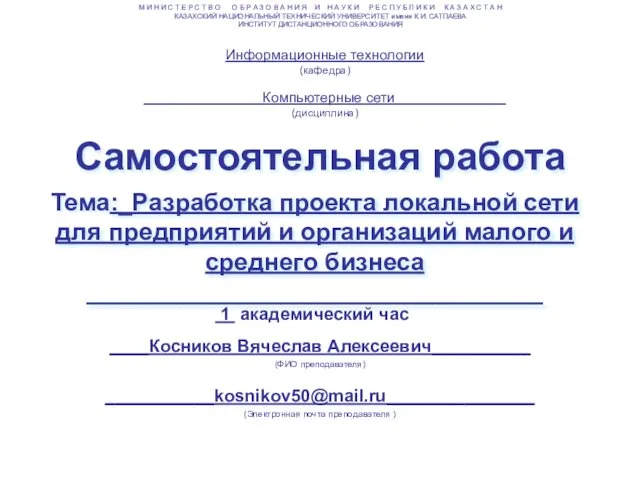 Разработка проекта локальной сети для предприятий и организаций малого и среднего бизнеса
Разработка проекта локальной сети для предприятий и организаций малого и среднего бизнеса Влияние компьютера на организм человека
Влияние компьютера на организм человека Борьба с фейками 2.0
Борьба с фейками 2.0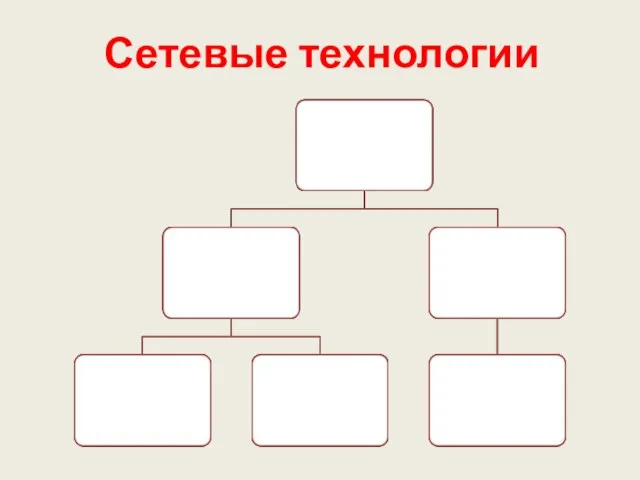 Сетевые технологии
Сетевые технологии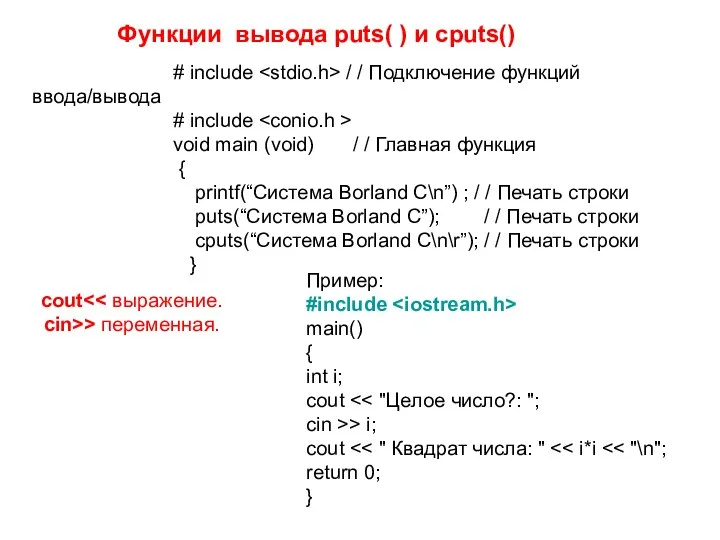 Функции вывода puts( ) и cputs()
Функции вывода puts( ) и cputs() Рекламный Wi-Fi New age-sky
Рекламный Wi-Fi New age-sky Ресурсы и управление ими в операционных системах. Тема 5
Ресурсы и управление ими в операционных системах. Тема 5 Администрирование баз данных
Администрирование баз данных Правила техники безопасности в компьютерном классе
Правила техники безопасности в компьютерном классе Комплексный подход к построению систем защиты информации на критически важных объектах инфраструктуры
Комплексный подход к построению систем защиты информации на критически важных объектах инфраструктуры Урок № 6 Создание презентаций в Microsoft Power Point
Урок № 6 Создание презентаций в Microsoft Power Point Как создавать посты?
Как создавать посты?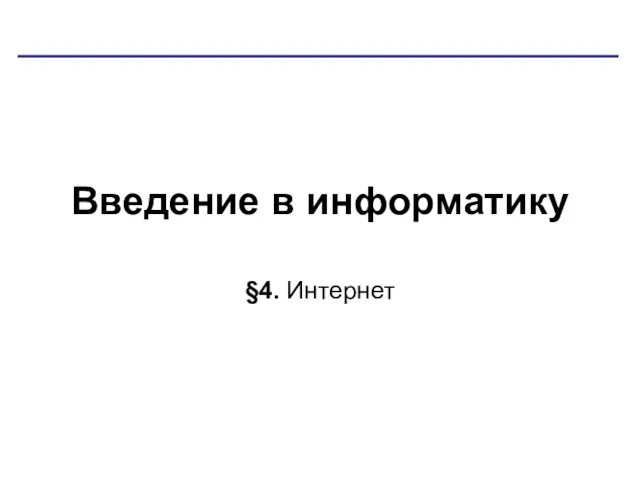 Интернет. Электронная почта
Интернет. Электронная почта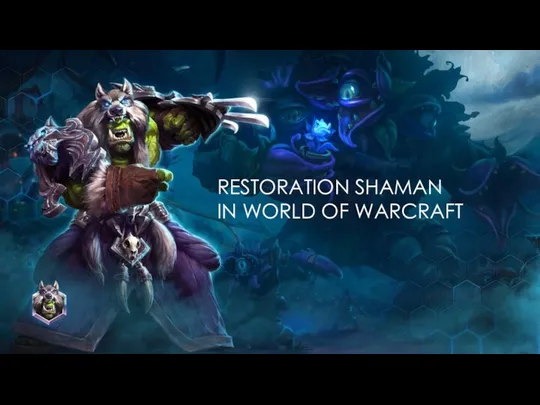 Restoration shaman in world of warcraft
Restoration shaman in world of warcraft Ввод информации в память компьютера. Урок 3
Ввод информации в память компьютера. Урок 3